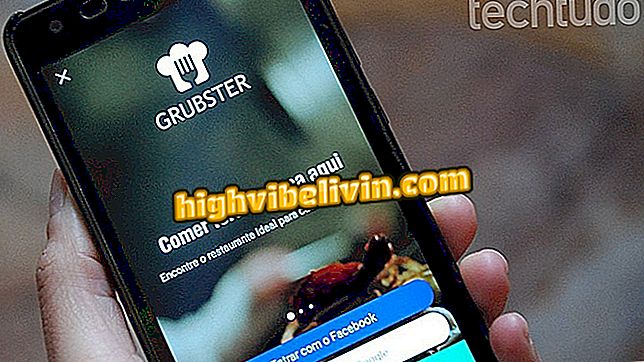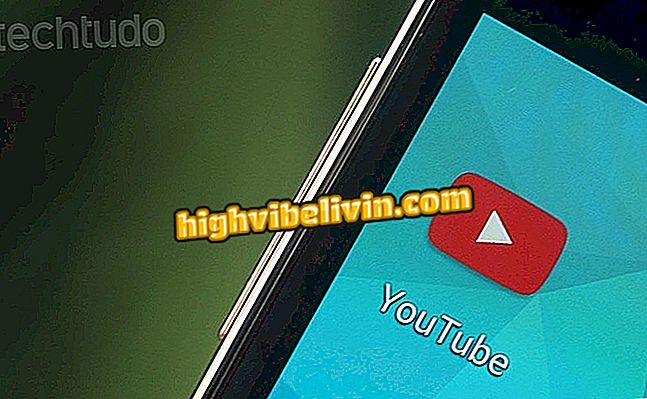Gmaili ühendamine Cortanaga Windows 10-s
Cortana on integreerunud Google'i Windows 10 toodetega.Siis saate ühendada kaks teenust, et kontrollida oma e-kirju, kontakte ja kalendrit arvutis asuva Microsofti virtuaalse assistendi kaudu. See funktsioon on kasulik kõigile, kes kasutavad Gmaili ja teisi Google'i platvormi tooteid ning soovivad neile lihtsat juurdepääsu ja isegi virtuaalse assistendi kaudu töölaua teateid.
Kuidas ühendada telefon Windows 10-ga ja kasutada Continuumi
Tutvuge järgmise sammuga Cortana ja Google'i teenuste integreerimise konfigureerimiseks Windows 10-s. See funktsioon on saadaval ka Windows 10 Mobile'i kasutavate mobiiltelefonide kasutajatele.

Lugege, kuidas ühendada Google'i teenused Cortanaga Windows 10-s
1. samm. Avage Cortana ja klikkige sülearvuti ikoonil - kolmandal nupul virtuaalse assistendi vasakul külgribal. Seejärel klõpsake "Ühendatud teenused";

Juurdepääs Cortana teenuse seadetele
2. samm. Nüüd klõpsa "Lisa teenus";

Uue teenuse lisamine
3. samm. Klõpsake otsingukastil ja klõpsake allpool ettepanekutes "Gmail";

Valige otsingus Gmail
4. samm. Klõpsake "Ühenda";

Cortana ühendamine Gmailiga
5. samm. Sisesta oma Gmaili e-posti aadress ja vajuta "Next";

Sisestage oma Google'i e-post
6. samm. Sisestage oma parool ja klõpsake uuesti "Next";

Sisestage oma konto parool
7. toiming

Laske Cortanal teie kontole juurdepääs
8. samm. Lõpuks oodake, kuni Microsofti viisard teeb vajalikud seadistused.

Oodake, kuni integreerimine on konfigureeritud
Seal! Nii saate Windows 10-s Cortana abil saada soovitusi ja küsida oma e-kirju, kontakte ja kalendrit.